搭建LNMP架构介绍,你需要这个
一、LNMP的搭建
LNMP指的是-Nginx+MySQL+PHP这种网站服务器架构.
L : 指的是Linux系统。
N : 指的是Nginx,Nginx是一个高性能的HTTP和反向代理服务器,也是一个IMAP/POP3/SMTP代理服务器。
M :指的是Mysql,Mysql是一个小型关系型数据库管理系统。
P : PHP是一种在服务器端执行的嵌入HTML文档的脚本语言。
原理:
浏览器发送请求到服务器(Nginx),服务器响应并处理web请求,将一些静态资源(CSS,图片,视频等)保存服务器上,然后将php脚本通过接口传输协议(网关协议)PHP-FCGI(fast-cgi)传输给PHP-FPM(进程管理程序),PHP-FPM不做处理,然后PHP-FPM调用PHP解析器进程,PHP解析器解析php脚本信息。PHP解析器进程可以启动多个,进行并发执行。然后将解析后的脚本返回到PHP-FPM,PHP-FPM再通过fast-cgi的形式将脚本信息传送给Nginx.服务器再通过Http response的形式传送给浏览器。浏览器再进行解析与渲染然后进行呈现。
首先部署LNMP环境
步骤一:安装软件
1)使用yum安装基础依赖包
mariadb(数据库客户端软件)、mariadb-server(数据库服务器软件)、mariadb-devel(其他客户端软件的依赖包)
php(解释器)、php-fpm(进程管理器服务)、php-mysql(PHP的数据库扩展包)。
注意:若是相关软件包在配置的yum仓库里没有的话,可以去网上下载.
[root@server ~]# yum -y install gcc openssl-devel pcre-devel
2)源码安装Nginx
[root@server ~]# tar -xf nginx-1.12.2.tar.gz
[root@server ~]# cd nginx-1.12.2
[root@server nginx-1.12.2]# ./configure --with-http_ssl_module
[root@server ~]# make && make install
.. ..
3)安装MariaDB
[root@server ~]# yum -y install mariadb mariadb-server mariadb-devel
4)php和php-fpm
[root@server ~]# yum -y install php php-mysql
[root@server ~]# yum -y install php-fpm-5.4.16-42.el7.x86_64.rpm
步骤二:启动服务
1)启动Nginx服务
这里需要注意的是,如果服务器上已经启动了其他监听80端口的服务软件(如httpd),则需要先关闭该服务,否则会出现冲突。
[root@server ~]# systemctl stop httpd //如果该服务存在则关闭该服务
[root@server ~]# /usr/local/nginx/sbin/nginx //启动Nginx服务
[root@server ~]# netstat -utnlp | grep :80
tcp 0 0 0.0.0.0:80 0.0.0.0:* LISTEN 32428/nginx
2)启动MySQL服务
[root@server ~]# systemctl start mariadb //启动服务器
[root@server ~]# systemctl status mariadb //查看服务状态
[root@server ~]# systemctl enable mariadb //设置开机启动
3)启动PHP-FPM服务
[root@server ~]# systemctl start php-fpm //启动服务
[root@server ~]# systemctl status php-fpm //查看服务状态
[root@server ~]# systemctl enable php-fpm //设置开机启动
4)设置防火墙与SELinux(非必需操作,如果有则关闭)
[root@server ~]# firewall-cmd --set-default-zone=trusted
[root@server ~]# setenforce 0
**
然后开始构建LNMP平台
**
下面是拓扑图
使用2台RHEL7虚拟机,其中一台作为LNMP服务器(192.168.4.5)、另外一台作为测试用的Linux客户机(192.168.4.10),如下图所示。
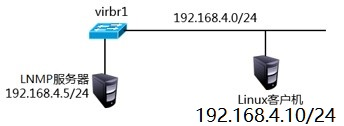
Nginx结合FastCGI技术即可支持PHP页面架构,如下图所示。
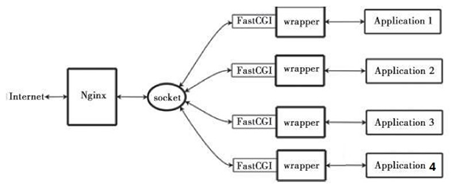
注意,FastCGI的内存消耗问题,一个PHP-FPM解释器将消耗约25M的内存。
步骤一: php-fpm配置文件
1)查看php-fpm配置文件(不需要修改该文件,仅查看)
[root@server ~]# cat /etc/php-fpm.d/www.conf
[www]
listen = 127.0.0.1:9000 //PHP端口号
pm.max_children = 32 //最大进程数量
pm.start_servers = 15 //最小进程数量
pm.min_spare_servers = 5 //最少需要几个空闲着的进程
pm.max_spare_servers = 32 //最多允许几个进程处于空闲状态
步骤二:修改Nginx配置文件并启动服务
[root@server ~]# vim /usr/local/nginx/conf/nginx.conf
location / {
root html;
index index.php index.html index.htm;
#设置默认首页为index.php,当用户在浏览器地址栏中只写域名或IP,不说访问什么页面时,服务器会把默认首页index.php返回给用户
}
location ~ \.php$ {
root html;
fastcgi_pass 127.0.0.1:9000; #将请求转发给本机9000端口,PHP解释器
fastcgi_index index.php;
#fastcgi_param SCRIPT_FILENAME $document_root$fastcgi_script_name;
include fastcgi.conf;
}
[root@server ~]# /usr/local/nginx/sbin/nginx -s reload
#请先确保nginx是启动状态,否则运行该命令会报错,报错信息如下:
#[error] open() "/usr/local/nginx/logs/nginx.pid" failed (2: No such file or directory)
步骤三:创建PHP页面,测试LNMP架构能否解析PHP页面
1)创建PHP测试页面1:
[root@server ~]# vim /usr/local/nginx/html/test1.php
<?php
$i="This is a test Page";
echo $i;
?>
2)创建PHP测试页面,连接并查询MariaDB数据库。
[root@proxy ~]# vim /usr/local/nginx/html/test2.php
<?php
$mysqli = new mysqli('localhost','root','密码','mysql');
//注意:root为mysql账户名称,密码需要修改为实际mysql密码,无密码则留空即可
//localhost是数据库的域名或IP,mysql是数据库的名称
if (mysqli_connect_errno()){
die('Unable to connect!'). mysqli_connect_error();
}
$sql = "select * from user";
$result = $mysqli->query($sql);
while($row = $result->fetch_array()){
printf("Host:%s",$row[0]);
printf("</br>");
printf("Name:%s",$row[1]);
printf("</br>");
}
?>
3)客户端使用浏览器访问服务器PHP首页文档,检验是否成功:
[root@client ~]# firefox http://192.168.4.5/test1.php
[root@client ~]# firefox http://192.168.4.5/test2.php
4)LNMP常见问题
Nginx的默认访问日志文件为/usr/local/nginx/logs/access.log
Nginx的默认错误日志文件为/usr/local/nginx/logs/error.log
PHP默认错误日志文件为/var/log/php-fpm/www-error.log 如果动态网站访问失败,可用参考错误日志,查找错误信息。
三、地址重写
备注:关于Nginx服务器的地址重写,主要用到的配置参数是rewrite:
rewrite regex replacement flag rewrite 旧地址 新地址 [选项]
步骤一:修改配置文件(访问a.html重定向到b.html)
1)修改Nginx服务配置:
[root@proxy ~]# vim /usr/local/nginx/conf/nginx.conf
.. ..
server {
listen 80;
server_name localhost;
rewrite /a.html /b.html;
location / {
root html;
index index.html index.htm;
}
}
[root@proxy ~]# echo "BB" > /usr/local/nginx/html/b.html
2)重新加载配置文件
[root@proxy ~]# /usr/local/nginx/sbin/nginx -s reload
3)客户端测试
[root@client ~]# firefox http://192.168.4.5/a.html
步骤二:访问a.html重定向到b.html(跳转地址栏)
1)修改Nginx服务配置:
[root@proxy ~]# vim /usr/local/nginx/conf/nginx.conf
.. ..
server {
listen 80;
server_name localhost;
rewrite /a.html /b.html redirect;
location / {
root html;
index index.html index.htm;
}
}
2)重新加载配置文件
[root@proxy ~]# /usr/local/nginx/sbin/nginx -s reload
#请先确保nginx是启动状态,否则运行该命令会报错,报错信息如下:
#[error] open() "/usr/local/nginx/logs/nginx.pid" failed (2: No such file or directory)
3)客户端测试(仔细观察浏览器地址栏的变化)
[root@client ~]# firefox http://192.168.4.5/a.html
5)地址重写格式【总结】
rewrite 旧地址 新地址 [选项];
last 不再读其他rewrite
break 不再读其他语句,结束请求
redirect 临时重定向
permament 永久重定向





















 1万+
1万+











 被折叠的 条评论
为什么被折叠?
被折叠的 条评论
为什么被折叠?








